
Главная страница Случайная страница
Разделы сайта
АвтомобилиАстрономияБиологияГеографияДом и садДругие языкиДругоеИнформатикаИсторияКультураЛитератураЛогикаМатематикаМедицинаМеталлургияМеханикаОбразованиеОхрана трудаПедагогикаПолитикаПравоПсихологияРелигияРиторикаСоциологияСпортСтроительствоТехнологияТуризмФизикаФилософияФинансыХимияЧерчениеЭкологияЭкономикаЭлектроника
⚡️ Для новых пользователей первый месяц бесплатно. А далее 290 руб/мес, это в 3 раза дешевле аналогов. За эту цену доступен весь функционал: напоминание о визитах, чаевые, предоплаты, общение с клиентами, переносы записей и так далее.
✅ Уйма гибких настроек, которые помогут вам зарабатывать больше и забыть про чувство «что-то мне нужно было сделать».
Сомневаетесь? нажмите на текст, запустите чат-бота и убедитесь во всем сами!
Внимание! Если вы пытаетесь найти сокет на материнской плате внутри собранного компьютера, у вас это вряд ли получится
|
|
Если вы пытаетесь найти сокет на материнской плате внутри собранного компьютера, у вас это вряд ли получится. Он скрыт под радиатором охлаждения процессора. На самом радиаторе охлаждения установлен вентилятор, так что ищите радиатор – сокет под ним. Или сверьтесь с руководством к материнской плате.
Встречаются чипсеты, в которых и северный, и южный мост объединены в одну микросхему. Заменить чипсет или, тем более, ремонтировать его вам вряд ли придется. Это требует очень высокой квалификации, да и не очень нужно. Проще, надежнее и зачастую дешевле заменить всю материнскую плату, чем возиться с отдельными микросхемами. Максимум, что вы сможете сделать – это заменить вентилятор на северном мосту.
BIOS – первая программа, которая выполняется на компьютере сразу после включения. О ней мы уже достаточно поговорили в гл. 3. Она записана в специальной микросхеме flash-памяти материнской платы (рис. 4.4). Пользователь может самостоятельно записать в микросхему новую версию BIOS, предварительно скачав ее с сайта производителя платы.
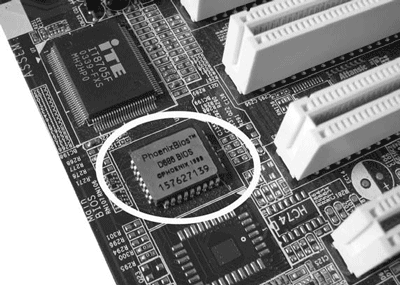
Рис. 4.4. Микросхема BIOS
Батарейка и CMOS-память. О них мы тоже говорили. Напомню: в памяти CMOS хранятся настройки BIOS. Но вот беда, CMOS является энергозависимой памятью, то есть достаточно обесточить ее – и все настройки пропадут. Вернее, вернутся в некоторое начальное состояние. Чтобы не заниматься настройкой BIOS при каждом включении компьютера, на микросхему, в которой хранится CMOS, подают постоянное питание. Для этого предназначена расположенная на материнской плате батарейка или аккумулятор. Обычно в качестве автономного питания CMOS применяется литиевая батарея, представляющая собой блестящий диск диаметром около 2 см (см. рис. 3.6 и 3.7).
Память CMOS потребляет очень мало, поэтому емкости элемента питания хватает для поддержания настроек в течение нескольких лет. Вспомните случаи, когда вы включали компьютер после длительного перерыва. Часы в операционной системе по-прежнему показывали правильное время. Таким образом, даже когда компьютер выключен из розетки, системные часы продолжают отсчитывать время, а настройки BIOS, сделанные вами, сохраняются.
Слоты оперативной памяти. Слотами называют разъемы материнской платы (или других устройств), в которые вставляются различные платы. Типичный пример – оперативная память, которая изготавливается в виде отдельных модулей. Для них на материнской плате предназначено несколько слотов (рис. 4.5). Обычно их два или четыре.

Рис. 4.5. Слоты для установки модулей оперативной памяти
Слоты оперативной памяти представляют собой симметричные разъемы. Чтобы вы случайно не вставили в них модули неподходящего типа, на слотах есть ключи, то есть пластиковые выступы. На модуле памяти соответствующего типа в этом же месте размещен вырез. И выступ, и вырез смещены от центра, поэтому есть только один вариант установки памяти на плату. По краям слота оперативной памяти расположены пластмассовые замки, которые автоматически защелкиваются при правильной установке. Защелки жестко держат модули памяти, чтобы они не выпали при вибрации или перемещении системного блока.
Слоты расширения. Основную площадь материнской платы занимают слоты для подсоединения различных карт расширения (графических адаптеров, звуковых и сетевых плат, модемов и т. д.) (рис. 4.6).

Рис. 4.6. Слоты для установки карт расширения
Слоты расширения бывают разного типа, они предназначены для разных устройств. Вы их вряд ли перепутаете, потому что карту одного типа невозможно вставить в слот другого типа. Даже если вы надавите посильнее, ничего не получится. Разве что карта треснет. Какие типы слотов есть на типичной материнской плате?
|
|
